5 schnelle Wege, um den PlayStation Ce-33743-0 Netzwerkfehler zu beheben
 Wenn Sie versuchen, Ihre PlayStation zu verbinden, um ein Spiel zu spielen, und Sie den Fehler ce-33743-0 erhalten, der besagt, dass das Netzwerk beschäftigt ist, müssen Sie möglicherweise später versuchen oder Ihre Netzwerkeinstellungen überprüfen.
Wenn Sie versuchen, Ihre PlayStation zu verbinden, um ein Spiel zu spielen, und Sie den Fehler ce-33743-0 erhalten, der besagt, dass das Netzwerk beschäftigt ist, müssen Sie möglicherweise später versuchen oder Ihre Netzwerkeinstellungen überprüfen.
Leider kann der ce-33743-0 Netzwerkfehler nur Ihre PlayStation betreffen, während andere Dienste oder Geräte eine einwandfreie Internetverbindung haben. Dies könnte bedeuten, dass es ein Problem mit dem PlayStation-Netzwerkdienst gibt.
Andere mögliche Ursachen könnten veraltete Firmware Ihres Routers oder Ihrer Konsole, falsche Netzwerkkonfigurationseinstellungen oder ein Problem mit Ihrem Netzwerk sein.
Wie behebe ich den ce-33743-0 PlayStation Netzwerkfehler?
1. Starten Sie Ihre PS4-Konsole neu
- Drücken Sie die PS-Taste auf Ihrem Controller und wählen Sie die Power-Option.
-
Wählen Sie PS4 neu starten.
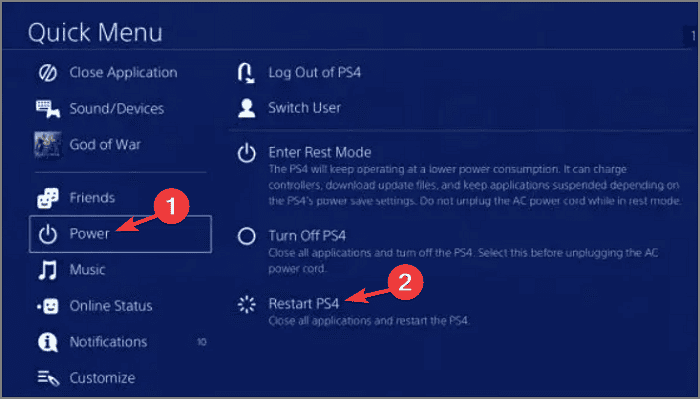
- Überprüfen Sie, ob der Fehler nach einem Neustart der Konsole noch angezeigt wird.
2. Testen Sie die Internetverbindung der Konsole
- Wählen Sie Einstellungen im Startmenü der Konsole.
-
Klicken Sie im Dropdown-Fenster auf Netzwerk.
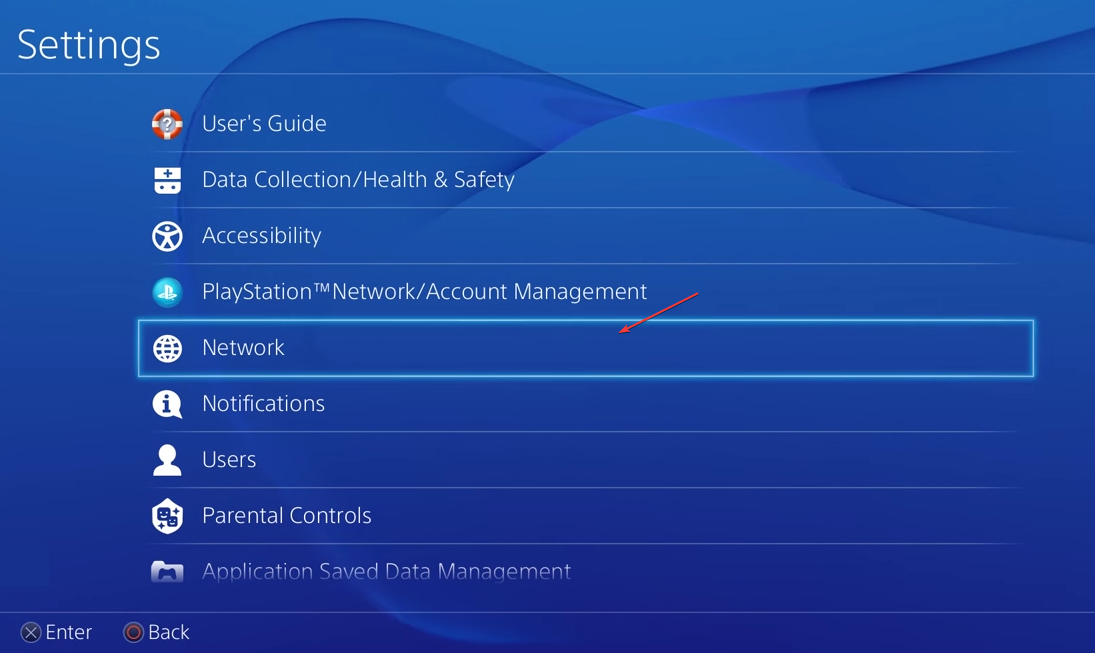
-
Wählen Sie Internetzugang testen und warten Sie, bis der Test abgeschlossen ist.
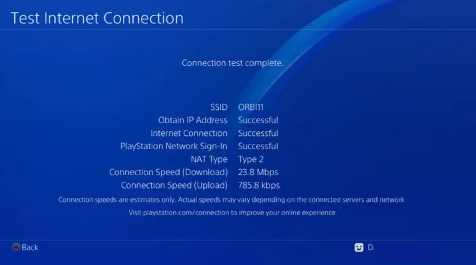
- Folgen Sie den Anweisungen auf dem Bildschirm und prüfen Sie, ob der Fehler ce-33743-0 weiterhin besteht.
3. Stromzyklus Ihres Routers und erneutes Aktivieren der SSID-Übertragung
- Schalten Sie Ihren Router aus und trennen Sie ihn von der Stromquelle. Dazu gehört auch das Entfernen von Batterien, falls vorhanden.
- Warten Sie eine Minute, bevor Sie ihn wieder an die Stromversorgung anschließen und erneut einschalten.
-
Klicken Sie mit der rechten Maustaste auf das Netzwerksymbol in Ihrer Taskleiste und wählen Sie Netzwerk- und Interneteinstellungen.
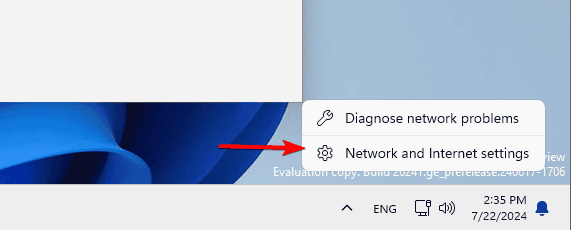
-
Wenn das neue Fenster erscheint, klicken Sie auf Netzwerk- und Freigabecenter.
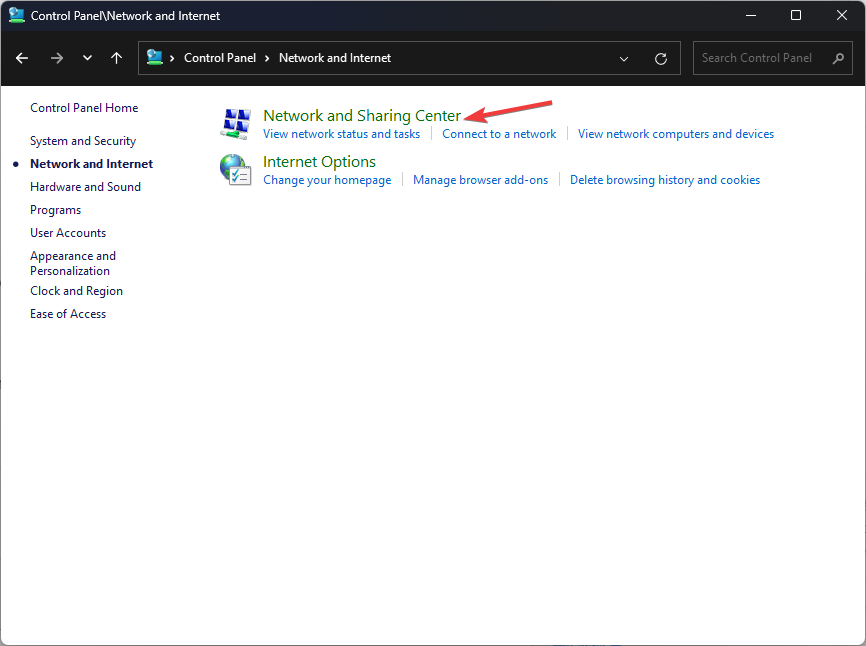
-
Das Fenster Netzwerk- und Freigabecenter wird jetzt angezeigt. Klicken Sie auf Eine neue Verbindung oder ein neues Netzwerk einrichten.
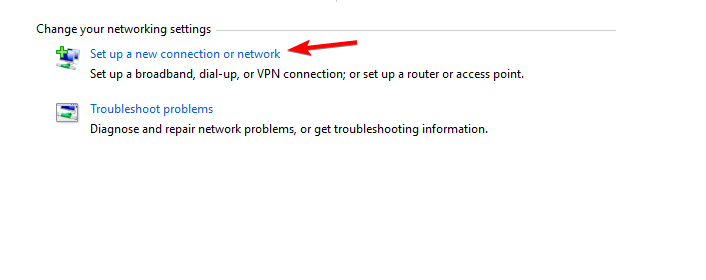
- Wählen Sie jetzt Manuell mit einem drahtlosen Netzwerk verbinden und klicken Sie auf Weiter.
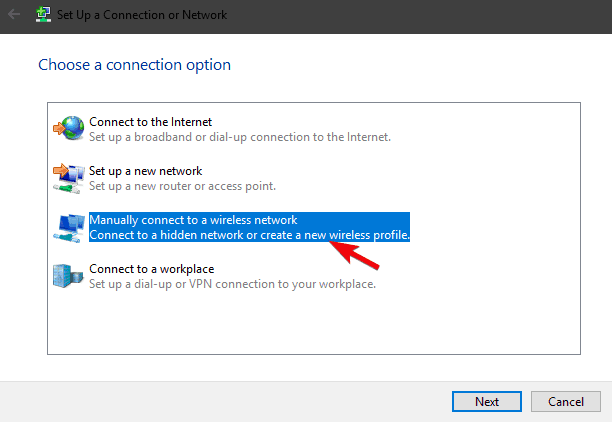
- Geben Sie die erforderlichen Informationen wie Netzwerkname, Sicherheitstyp und Sicherheitsschlüssel ein. Denken Sie daran, die richtigen Informationen einzugeben, da Sie sonst Ihr Netzwerk nicht finden und darauf zugreifen können.
- Stellen Sie außerdem sicher, dass die Optionen Verbinden, auch wenn das Netzwerk nicht sendet und Diese Verbindung automatisch starten aktiviert sind. Klicken Sie auf Weiter, um fortzufahren.
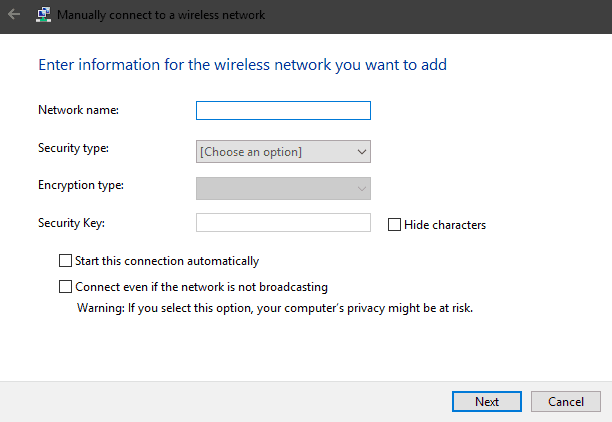
- Versuchen Sie diesmal, Ihre PS4 mit einem Ethernet-Kabel zu verbinden und zu prüfen, ob es funktioniert.
4. Ändern Sie DNS in der Konsole
- Gehen Sie zu Einstellungen auf dem Startbildschirm.
-
Wählen Sie Netzwerk.
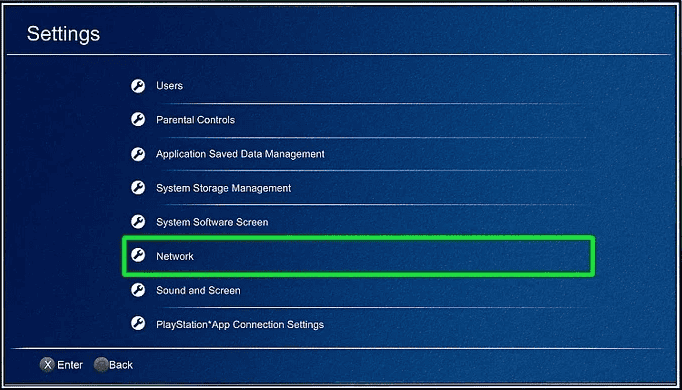
-
Klicken Sie auf Internetverbindung einrichten.
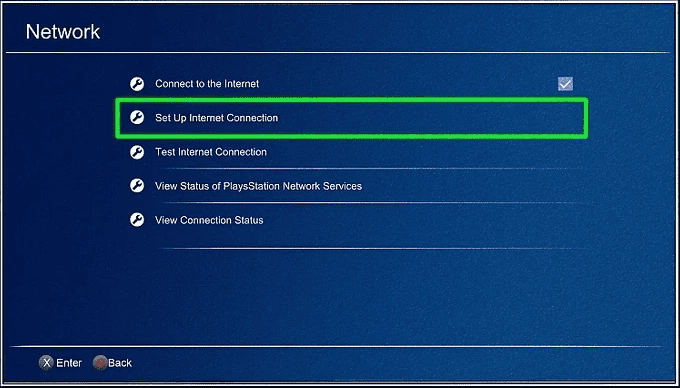
-
wählen Sie WLAN oder LAN-Kabel, je nach der von Ihnen verwendeten Option.
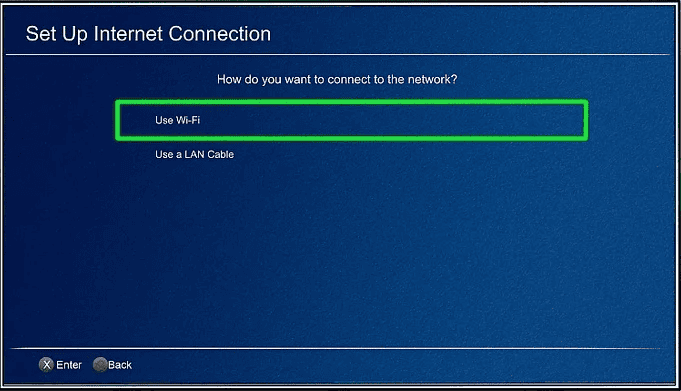
-
Klicken Sie auf Benutzerdefiniert, wählen Sie Automatisch für IP-Adresseneinstellungen, und wählen Sie Nicht angeben für DHCP-Hostnamen.
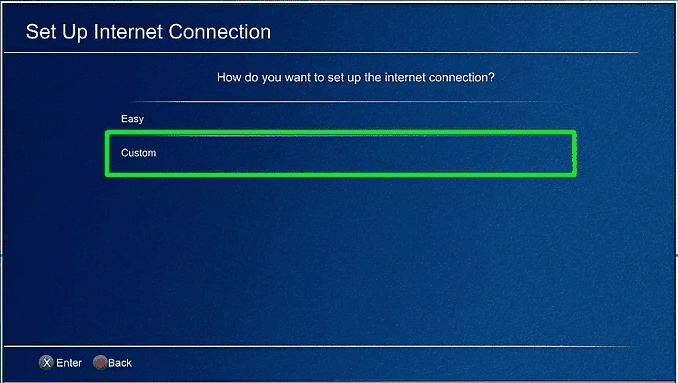
- Wählen Sie auf dem Bildschirm DNS-EinstellungenManuell.
-
Geben Sie für Primärer DNS8.8.8.8 und für Sekundärer DNS8.8.4.4 ein.
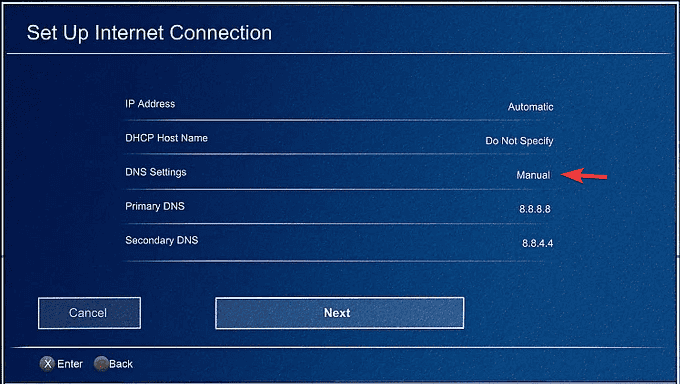
- Testen Sie anschließend die Netzwerkverbindung.
Es ist möglich, dass Ihr aktueller DNS langsam ist und Daher jede Verbindungsanfrage zeitlich abläuft. Ein Wechsel zu einem zuverlässigeren DNS kann die Geschwindigkeit verbessern und die Latenz verringern, wodurch Verbindungsfehler wie der wc-40383-8-ps4 Fehlercode minimiert werden.
Lesen Sie mehr zu diesem Thema
- 5 Beste PSX-Emulatoren für nostalgisches Gaming
- Früherer Nintendo Switch-exklusiver ‘World’s End Club’ kommt endlich dieses Jahr auf die PS5
- Warten Sie auf Death Stranding 2? Hier ist genau, wann es in Ihrer Region freigeschaltet wird
- Sony hebt stillschweigend die Regionssperren für PC-Spiele auf – aber nicht für alles
- Sony präsentiert Project Defiant, seinen ersten kabellosen Fight Stick für PS5 und PC
5. Aktualisieren Sie die Firmware Ihrer Konsole
- Laden Sie die Update-Datei von der PS4-Systemsoftware-Update-Seite herunter.
- Schließen Sie das USB-Flash-Laufwerk an Ihren Computer an und drücken Sie Windows + E, um den Datei-Explorer zu öffnen.
- Navigieren Sie zum USB-Laufwerk, klicken Sie auf Neu und dann im Dropdown-Menü auf Ordner, und benennen Sie ihn PS4.
- Doppelklicken Sie auf den PS4-Ordner, um ihn zu öffnen, und klicken Sie auf Neuer Ordner, und benennen Sie ihn UPDATE.
-
Doppelklicken Sie auf den UPDATE-Ordner und kopieren Sie die Datei, die Sie im ersten Schritt heruntergeladen haben, in den Ordner. Stellen Sie sicher, dass der Name der Datei PS4UPDATE.PUP ist.
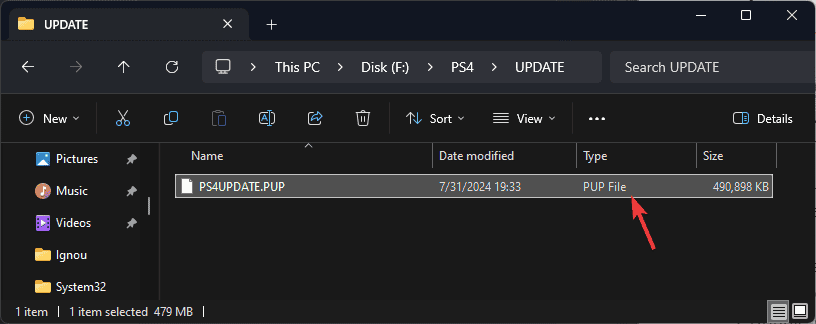
- Gehen Sie zum Infobereich, klicken Sie mit der rechten Maustaste auf den Stift und wählen Sie, um ihn sicher zu entfernen.
- Schließen Sie das USB-Laufwerk jetzt an Ihre PS4-Konsole an.
- Halten Sie die Einschalttaste gedrückt und lassen Sie sie los, nachdem Sie ein zweites Piepen hören, um die PS4 im abgesicherten Modus zu starten.
- Verbinden Sie den DualShock 4-Controller mit der Konsole über sein USB-Kabel und drücken Sie die PS-Pairing-Taste.
-
Wählen Sie Systemsoftware-Update.

-
Wählen Sie Update von USB-Speichergerät und klicken Sie auf OK.
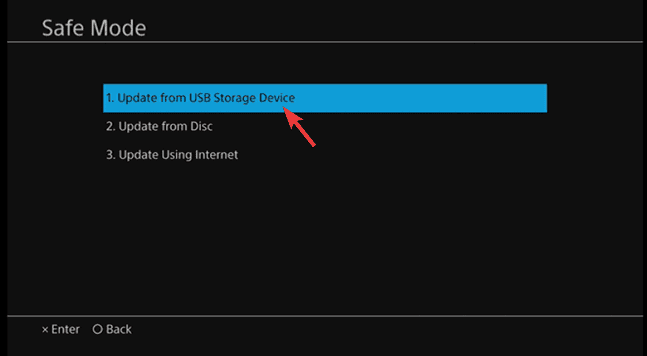
- Wählen Sie Weiter, um fortzufahren, und folgen Sie den Anweisungen auf dem Bildschirm, um den Vorgang abzuschließen.
Es ist möglich, all diese Schritte durchzuführen, aber der ce-33743-0 Netzwerkfehler kann weiterhin bestehen. Wenn dies der Fall ist, besteht eine hohe Wahrscheinlichkeit, dass es sich um einen Serverfehler handelt. Sie können sich für weitere Hilfe an den PlayStation-Support wenden.
Manchmal kann Ihre PS4 die Verbindung zum Server verlieren und muss wiederhergestellt werden.
Um in Zukunft solche Fehler zu vermeiden, stellen Sie sicher, dass Sie regelmäßig nach Firmware-Updates suchen, die geplante Wartung im Auge behalten und routinemäßige Überprüfungen des Netzwerkstatus durchführen, um sicherzustellen, dass es schnell und stabil ist.
PlayStation-Fehler sind vielfältig, und Sie könnten aufgrund eines Netzwerk-Anmeldefehlers oder des Fehlercodes ce-33729-4 ausgesperrt werden, aber das ist nichts, was wir nicht bewältigen können. Ihre Konsole kann auch die Verbindung zu den PlayStation-Servern nicht herstellen, also finden Sie heraus, was in einer solchen Situation zu tun ist.
Lassen Sie uns wissen, ob Sie noch weitere Lösungen haben, die für Sie funktioniert haben, im Kommentarbereich unten.













